Choix des lecteurs
Articles populaires
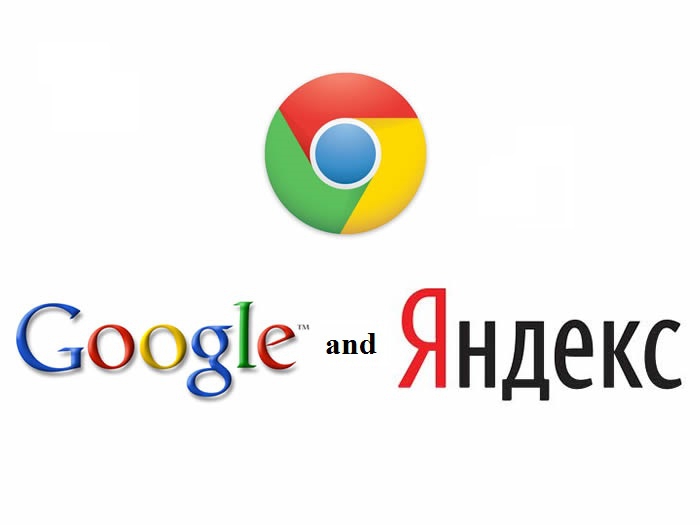
Faire en Navigateur Google Chrome page d'accueil Yandex n'est pas très difficile. Vous avez juste besoin de faire quelques étapes simples. La première étape est d'aller dans les paramètres du navigateur Google Chrome... L'icône des paramètres se trouve dans le coin supérieur droit.
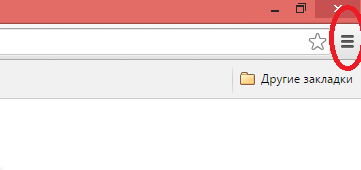
Ensuite, vous devez trouver l'article " Apparence
"et dedans, cliquez sur la coche en face du bouton Afficher" Page d'accueil
".
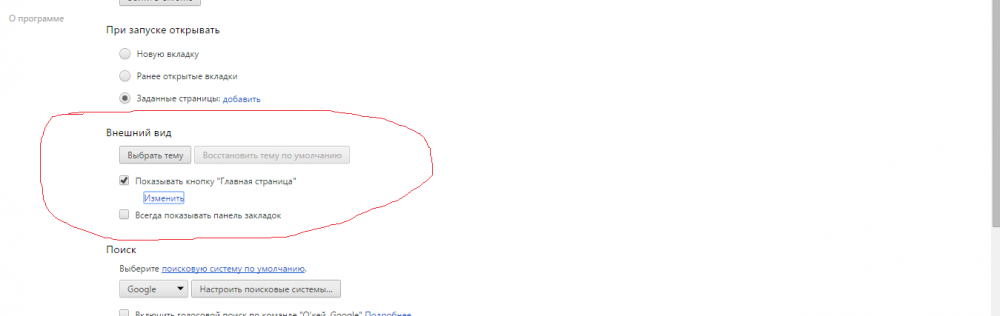
Après avoir terminé ces étapes, vous devez cliquer sur l'élément " Changement". Dans la fenêtre qui apparaît, sélectionnez la ligne" Page suivante"et entrez l'adresse Yandex, à savoir http://www.yandex.ru... Complétez vos actions en cliquant sur le " d'accord".
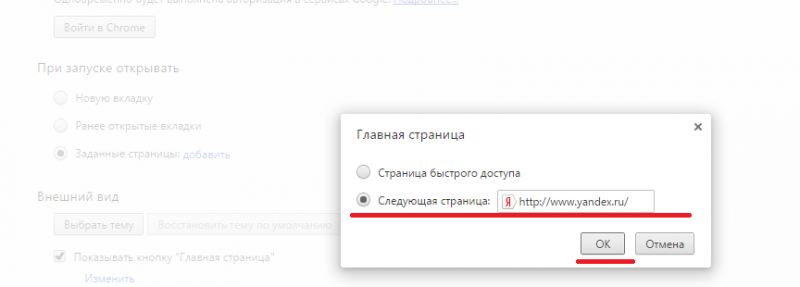
Après ces actions, Yandex deviendra la page de démarrage de votre navigateur. Mais pour accéder à cette page, il faut à chaque fois cliquer sur l'icône de la page d'accueil (elle ressemble à une maison et se situe dans le coin supérieur gauche du navigateur). Si vous souhaitez que la page Yandex s'ouvre automatiquement chaque fois que vous lancez le navigateur, vous devez effectuer quelques autres étapes.
Tout d'abord, revenez au menu des paramètres du navigateur Google Chrome. Cherchez le champ " Groupe initial"et sélectionnez l'élément qu'il contient" Pages suivantes". Ici, nous appuyons sur le bouton" Ajouter". Une fenêtre s'ouvrira dans laquelle vous devrez entrer l'adresse Yandex, à savoir www.yandex.ru.
Même dans le navigateur Google Chrome, vous pouvez installer Yandex comme page de démarrage et principale. Et c'est très simple à faire.
DANS Ces derniers temps Google Chrome avance avec confiance et gagne de plus en plus de fans. Il n'y a pas de quoi s'étonner : c'est simple et rapide.
Pour la commodité du travail, dans chaque navigateur, vous pouvez créer votre propre page d'accueil.
Comment faire de Yandex une page de démarrage en chrome ? Facile et rapide. La réponse est ci-dessous.
Pour faire de Yandex votre page de démarrage en chrome, cliquez tout en haut à droite de l'icône à trois bandes (dans les anciennes versions, la clé).
Regardez l'image ci-dessous :
Une fenêtre s'ouvrira devant vous, dans laquelle cliquez sur l'option « paramètres » :

![]()
Insérez maintenant à côté de la ligne "ajouter une page": www.yandex.ru et cliquez sur "OK"
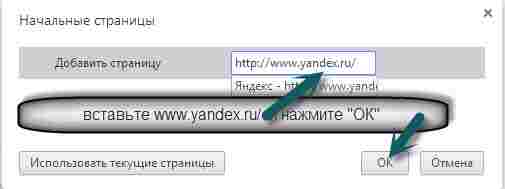
C'est tout. Pour faire de Yandex une page de démarrage dans Chrome, vous pouvez procéder différemment.
Pour ce faire, accédez simplement à la page Yandex dans Google Chrome, et après avoir atteint l'endroit pour ajouter une page dans les paramètres, cliquez sur Utiliser la page actuelle. Le résultat est le même.
Enfin un peu informations utiles... Pour une raison quelconque, beaucoup veulent faire de Yandex une page d'accueil.
Ils en ont généralement besoin pour trouver des informations. En fait, Yandex n'est pas le meilleur moteur de recherche.
Les employés de Yandex essaient partout (parfois de force) d'imposer leur moteur de recherche aux utilisateurs afin d'augmenter les profits, ce qui aujourd'hui serait qualifié de meilleur serait exagéré.
Par conséquent, avant de faire du chrome page d'accueil Yandex, réfléchissez bien si vous en avez besoin.
Si l'actualité apparaît sur le réseau, en quelques minutes, vous pouvez la trouver sur google, tandis que Yandex aura besoin de plusieurs jours.
Il se souviendra de tous les mots de passe (à saisir indépendamment) sur toutes les pages, y compris Yandex, il n'y aura même pas besoin d'en faire une page de démarrage.
Par exemple, vous devez entrer le contact, puis en cliquant sur la connexion dans le panneau roboform et en sélectionnant le site Web VKontakte, vous y serez immédiatement transféré et vous n'aurez pas à entrer votre mot de passe et à vous connecter vous-même. Le nombre de sites n'est pas limité.
Cependant, je m'éloigne du sujet principal de la façon de faire de Yandex la page de démarrage dans Google Chrome.
Si, pour une raison quelconque, vous ne réussissez pas, lisez les informations.
Bonjour chers lecteurs du site du blog. De nos jours, il est difficile de trouver un utilisateur qui n'utiliserait pas l'un des nombreux navigateurs dans son travail quotidien ou à la maison. Que ce soit la norme intégrée système opérateur ou un tiers installé par vous. Au fait, je préfère utiliser Google Chrome. Et tout travail sur Internet commence par le lancement d'un programme de navigation. Le navigateur dispose de deux pages spécifiques : l'une est appelée "Accueil" et l'autre est appelée "Accueil".
Après avoir couru sur page d'accueil c'est "Démarrer" qui s'ouvre, et "Accueil" s'ouvre après avoir appuyé sur le bouton "Accueil" (ce bouton est désactivé par défaut, pour l'activer il faut aller dans les paramètres et dans les paramètres "Apparence" cocher la case "Afficher" le bouton " Page d'accueil "). Ces deux pages peuvent être identiques ou différentes.
Très souvent, certains programmes utilisent ces pages à leurs propres fins égoïstes et prescrivent lors de l'installation l'adresse qui s'ouvre au lancement du navigateur. Très souvent, ils demandent: "Comment supprimer msn dès le début pages chromées", MSN est le programme même qui a enregistré sa propre page au lieu de la page standard. C'est très ennuyeux et vous souhaitez changer la page de démarrage en une page vierge dès que possible ou celle dont vous avez besoin et que vous utilisez. La procédure de modification de la page de démarrage est différente pour chaque navigateur. Ci-dessous se trouve le instructions étape par étape pour les navigateurs les plus populaires.
Le navigateur Google Chrome propose trois options de personnalisation pour la page de démarrage. Au démarrage, vous pouvez :
Pour modifier la page de démarrage dans Google Chrome, procédez comme suit :
1. Dans le coin supérieur droit du navigateur, cliquez sur "Paramètres et contrôle google chrome" sous la forme de trois tirets. Dans la fenêtre qui s'ouvre, cliquez sur le lien "Paramètres".
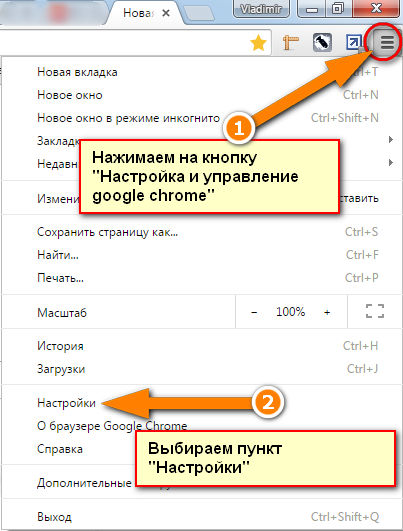
2. Recherchez l'option "Ouvrir au démarrage" et sélectionnez l'une des trois options disponibles. Dans le premier cas, un onglet vide ouvrira, dans le second, les onglets qui étaient ouverts précédemment avant de quitter le navigateur, et dans le troisième cas, vous pourrez spécifier une ou plusieurs pages à ouvrir. Pour spécifier des pages spécifiques pour la troisième option, cliquez sur le lien bleu "ajouter". Cette troisième option est le plus souvent utilisée lors de l'installation de programmes qui intègrent leurs propres pages.
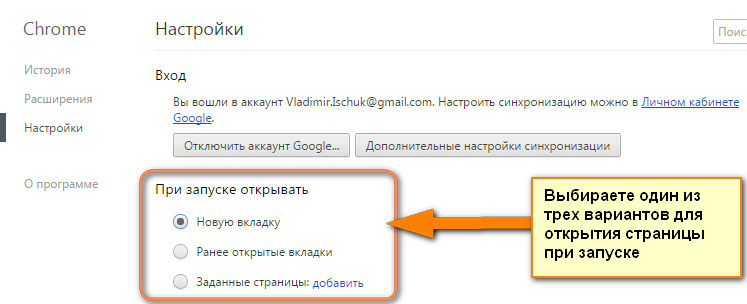
3. Dans la fenêtre "Pages au démarrage", dans le champ d'adresse, saisissez l'adresse de la page que vous souhaitez ouvrir. Si vous devez ouvrir plusieurs pages à la fois, après avoir entré la première adresse, la seconde apparaîtra, etc. Lorsque vous avez terminé, cliquez simplement sur "Ok".
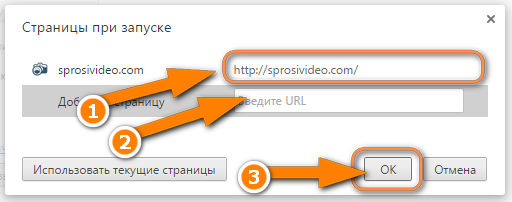
Dans la même fenêtre, vous verrez l'adresse spécifiée par le programme tiers, que vous pouvez soit supprimer complètement, soit spécifier l'adresse de votre page à la place. Cela ressemble à ceci :
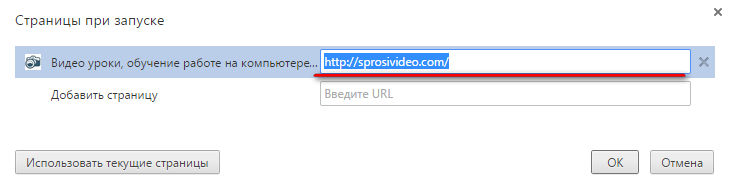
Bien entendu, il est conseillé de supprimer tous les liens vers les pages enregistrées dans le paramètre "Pages spécifiées", puis de basculer le paramètre "Ouvrir au démarrage" sur "Nouvel onglet".
Si vous utilisez très souvent le moteur de recherche Yandex, vous pouvez, à la place du moteur de recherche Google standard, enregistrer une page de lancement lors du chargement d'une recherche depuis Yandex ou mail ru (si vous l'utilisez bien sûr :).
1. La première option de Yandex lui-même: accédez au site Web de Yandex et cliquez sur le lien "Créer la page d'accueil de Yandex".
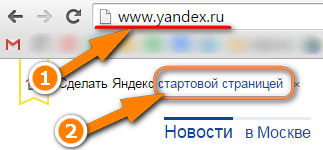
2. La deuxième option: accédez au site Web de Yandex, cliquez sur le bouton du navigateur "Configuration et gestion de google chrome" sous la forme de trois tirets. Dans la fenêtre qui s'ouvre, cliquez sur le lien "Paramètres". Recherchez le paramètre "Ouvrir au démarrage" et cliquez sur le lien "ajouter" dans le paramètre "Pages spécifiées".
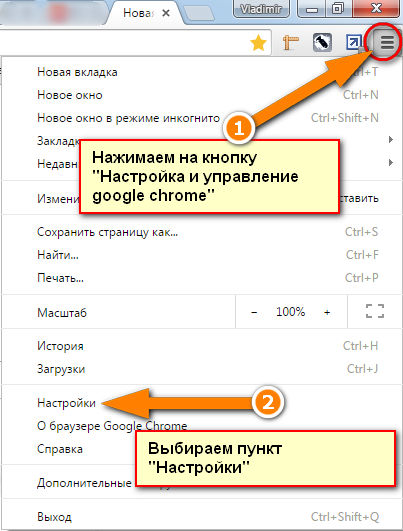
Vous ne devriez avoir que des pages avec Yandex ouvert. Cliquez sur le bouton "Utiliser les pages actuelles" et OK. Si plusieurs pages sont ouvertes, elles iront toutes dans la liste d'amorçage.

Tout comme dans les autres navigateurs, dans Navigateur Mozilla Firefox ouvre la page de démarrage lorsqu'il démarre, mais contrairement, par exemple, à Google Chrome, dans Mozilla Firefox, la page de démarrage et la page d'accueil sont combinées en une seule et appelées "Afficher la page d'accueil". Pour modifier la page de démarrage dans Mozilla Firefox, vous devez procéder comme suit :
1. Lancez Mozilla Firefox. Vous devez aller dans les paramètres de votre navigateur. Par défaut, le menu d'accès aux paramètres est masqué. Pour l'activer, appuyez une fois et relâchez la touche Alt. Un menu apparaîtra en haut. Cliquez sur "Outils" -> Options.
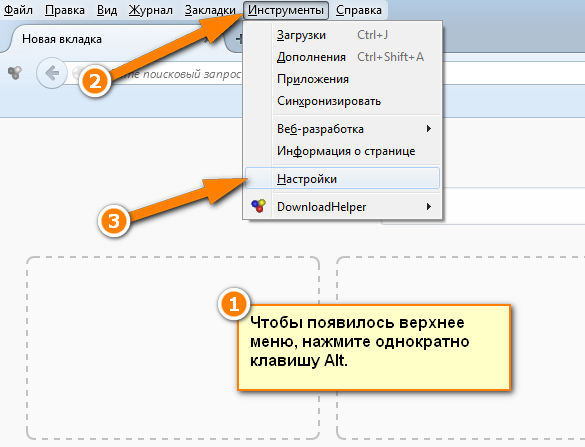
2. Dans la fenêtre des préférences, sélectionnez l'onglet "Général" et recherchez le menu déroulant "Au démarrage de Firefox". Firefox propose l'une des trois options pour les pages à ouvrir au démarrage. Afficher l'accueil, Afficher la page vierge et Afficher les dernières fenêtres et onglets ouverts. Indiquer une page spécifique pour ouvrir, vous devez sélectionner la première option.
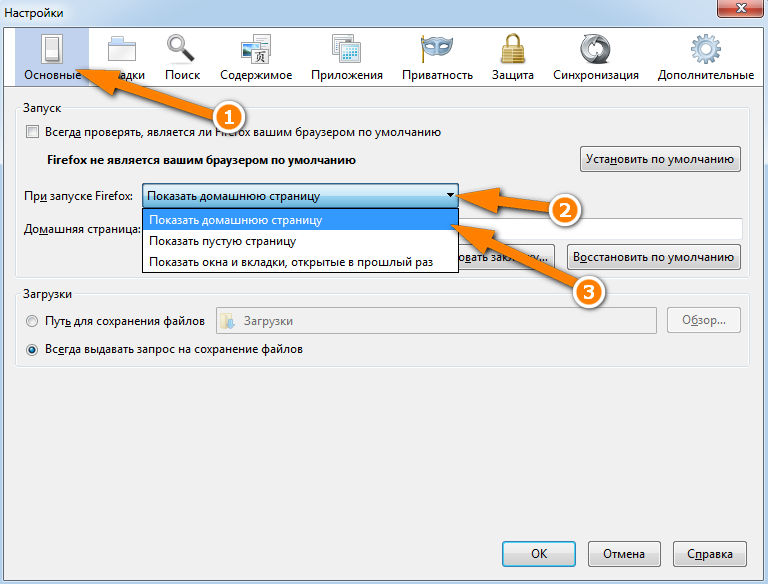
3. Après avoir choisi la première option, dans la ligne " Page d'accueil»Vous devez spécifier l'adresse de la page que vous souhaitez ouvrir au démarrage du navigateur. Par exemple, si vous souhaitez ouvrir une page avec une recherche à partir de Yandex, entrez l'adresse comme indiqué sur la figure et cliquez sur OK.
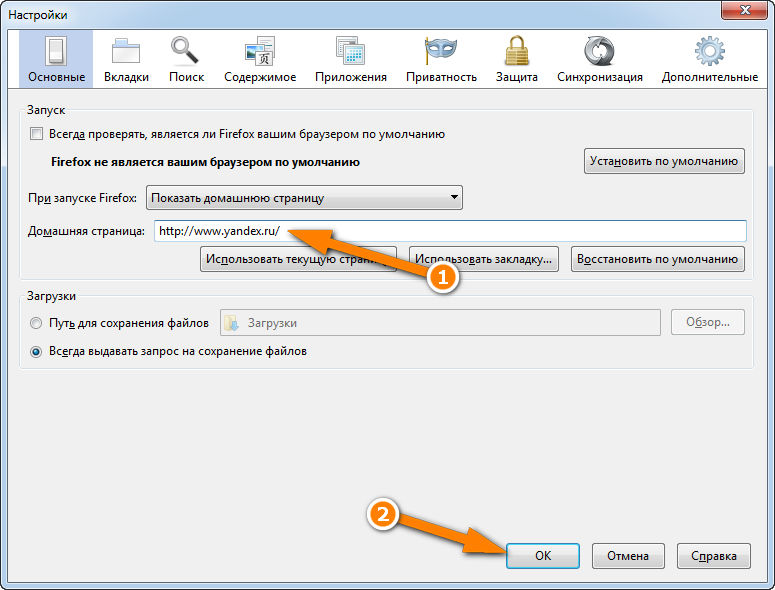
4. Une autre option, comment faire de Yandex la page de démarrage dans firefox, il s'agit d'aller sur la page de recherche de Yandex et dans le coin supérieur gauche de la page principale, de trouver le lien "Créer la page d'accueil Yandex". Cliquez sur ce lien et le navigateur vous prescrira une ligne pour ouvrir la page au démarrage. Maintenant tu connais quelques moyens simples comment changer la page de démarrage dans mozilla firefox.
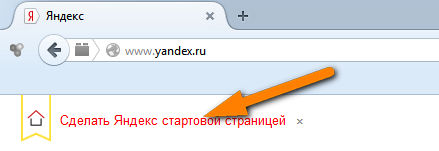
| Articles Liés: | |
|
Protection contre les initiés et les fuites d'informations
Des recherches récentes en sécurité de l'information, par exemple... FastStone Image Viewer - Logiciel gratuit de visualisation et d'édition d'images
Igor. Mise à jour : 22 avril 2019. Bonjour chéri ... Comment faire une capture d'écran d'une page
Voyons à quoi ressemble une capture d'écran... | |